(一)Python入门:环境变量和开发环境的配置
2014-09-30 11:34
337 查看
1、Python安装和环境变量配置
打开网址https://www.python.org/downloads/下载需要的版本。python分为python2.7和python3两个版本,两个版本的语法稍微地方不同,可以根据自己的需要和习惯选择对应的版本。这里我一般下载python2.7版本。下载安装后,假设路径是:D:\Python27
那么开始配置环境变量(window环境下):
PATH=PATH;D:\Python27;D:\Python27\Scripts
其中加入Scripts是为了安装扩展包用的。可以在安装了easy_install后配置该路径。
这样配置后,运行python脚本只能使用python *.py,如果想直接用*.py运行脚本可以配置环境变量PATHEXT:
PATHEXT = PATHEXT;.PY;.PYM
另外在使用python的过程中,可能需要经常查看某个命令的帮助文档。如使用help('print')查看print命令的使用说明。默认安装python无法查看帮助文档,尚需要简单的配置:
在python安装目录下,找到python276.chm,使用:
hh -decompile . python276.chm
将其反编译出来,然后将其所在的目录加入到新建PYTHONDOCS环境变量中即可。
2、Python开发环境的配置
2.1 sublime_text环境配置
下载安装破解sublime text后,因为该款编辑器支持多重扩展包,因此需要安装package control。版本不一样,使用的代码不同:打开编辑器,从View--show console中粘贴复制下面的代码:
sublime text2代码如下:
import urllib2,os,hashlib; h = '7183a2d3e96f11eeadd761d777e62404' + 'e330c659d4bb41d3bdf022e94cab3cd0'; pf = 'Package Control.sublime-package'; ipp = sublime.installed_packages_path(); os.makedirs( ipp ) if not os.path.exists(ipp) else None; urllib2.install_opener( urllib2.build_opener( urllib2.ProxyHandler()) ); by = urllib2.urlopen( 'http://sublime.wbond.net/' + pf.replace(' ', '%20')).read(); dh = hashlib.sha256(by).hexdigest(); open( os.path.join( ipp, pf), 'wb' ).write(by) if dh == h else None; print('Error validating download (got %s instead of %s), please try manual install' % (dh, h) if dh != h else 'Please restart Sublime Text to finish installation')sublime text3代码如下:
import urllib.request,os,hashlib; h = '7183a2d3e96f11eeadd761d777e62404' + 'e330c659d4bb41d3bdf022e94cab3cd0'; pf = 'Package Control.sublime-package'; ipp = sublime.installed_packages_path(); urllib.request.install_opener( urllib.request.build_opener( urllib.request.ProxyHandler()) ); by = urllib.request.urlopen( 'http://sublime.wbond.net/' + pf.replace(' ', '%20')).read(); dh = hashlib.sha256(by).hexdigest(); print('Error validating download (got %s instead of %s), please try manual install' % (dh, h)) if dh != h else open(os.path.join( ipp, pf), 'wb' ).write(by)单击回车后,console会提示重启编辑器,这个时候重启编辑器即可。
接着使用快捷键Ctrl+shift+P来打开Command Palette...,接着选择Package Control:Install Package,接着输入下面的扩展包,敲击回车即可,可以从控制台中查看到对应的安装信息。
CodeIntel:自动补全+成员/方法提示(强烈推荐)
SublimeREPL:用于运行和调试一些需要交互的程序(E.G. 使用了Input()的程序)
Bracket Highlighter:括号匹配及高亮
SublimeLinter:代码pep8格式检查
其中sublimeREPL是用来运行和调试需要交互的程序的,如使用了raw_input()的程序,这个时候直接使用Cttrl+B是运行失败的,报错信息如下:

可以以下面的方式运行:
在菜单中:Tools----SublimeREPL-----Python----Python -RUN current file执行:

2.2 Eclipse环境搭建
需要安装java的JDK,因为Eclipse运行需要依赖于JDK。配置好java的环境变量,然后下载过Eclipse后,打开Eclipse,接着在Help->Install New Software... 在弹出的对话框中,点Add 按钮。 Name中填:Pydev, Location中填http://pydev.org/updates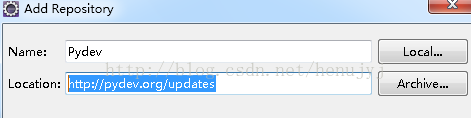
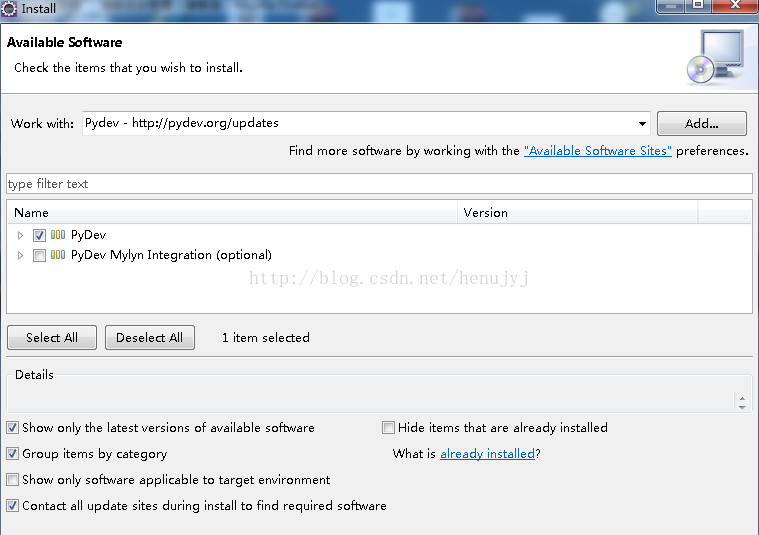
安装成功后配置Pydev解释器
在Eclipse菜单栏中,点击Windows ->Preferences.在对话框中,点击pyDev->Interpreter - Python. 点击New按钮, 选择python.exe的路径, 打开后显示出一个包含很多复选框的窗口. 点OK

配置编码方式(这一步很重要,可以预防很多的编码问题):
| General->Editors->Text Editors->Spelling,Encoding改成Other:UTF-8 General->Workspace,Text file encoding改成Other:UTF-8 找到安装目录下的\plugins\org.python.pydev.debug_x.x.x.yyyymmddhh\pysrc\pydevd.py, 920行的 encoding = Non 改成 encoding = "UTF-8",保存 |

接着新建一个Package,新建一个文件代码,Ctrl+F11运行即可。
相关文章推荐
- Python及其开发环境的安装、配置及Python入门
- 【新手入门】Windows下python环境变量配置(三)
- 用vs开发android游戏,配置JDK ADT SDK cocos2dx-3.0 python NDK ANT 环境变量
- Linux入门(8)——Ubuntu16.04安装sublime text 3并配置Python开发环境
- Linux入门(8)——Ubuntu16.04安装sublime text 3并配置Python开发环境
- Java基础入门-Java开发环境的下载与配置环境变量
- java开发为什么要配置JDK及Tomcat的环境变量?
- AIR2.0入门教程:新特性介绍以及开发环境的配置
- eclipse中配置python开发环境
- 3ds max插件开发入门(1):3ds max sdk与开发环境的配置
- Maya插件开发入门(1):Maya SDK与开发环境的配置
- VC DirectShow开发环境变量配置及问题
- mod_python配置,及简单psp开发入门
- ubuntu下配置python开发环境(Eclipese+Pydev)
- Python+Django在windows下的开发环境配置图解
- 【Android 入门之三】Android开发环境配置
- 配置 Python 可视开发环境
- 配置 Python的wxWidgets可视开发环境
- jdk,tomcat,myeclipse开发环境变量的配置
- VC DirectShow开发环境变量配置及问题
